惠普HP m1522nf打印机驱动怎么下载并安装?
番茄系统家园 · 2022-11-06 03:06:03
现在无论是办公还是私人对打印机的需求越来越高,同时电脑和打印机的更新换代,使得打印机驱动的安装和使用,衍生出许多方法,这篇经验是作者依据自己实际操作,编写的关于惠普LaserJet M1522nf 打印机驱动下载及安装方法。
- 软件名称:
- 惠普m1522nf扫描驱动程序 V4.3 中文官方安装版 for win7 32&64bit
- 软件大小:
- 219.73MBMB
- 更新时间:
- 2014-07-24

1、惠普LaserJet M1522nf 打印机驱动下载。
2、“开始”菜单里,选择“设备和打印机”
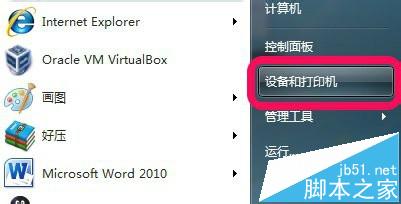
3、在“设备和打印机”窗口,点击“添加打印机”
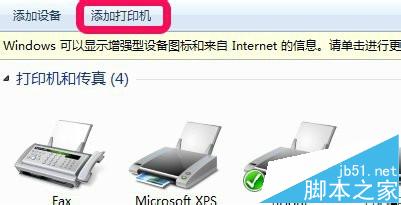
4、如果使用网上打印机,选择“添加网络”,如果是本地的,选择“添加本地打印机”。作者是添加网络打印机,所以这里以网络打印机为例。
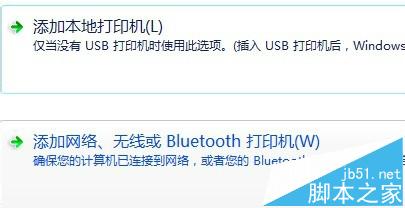
5、添加网络后,计算机会自动寻找计算机,此时我们点击“我需要的打印机不在列表”。
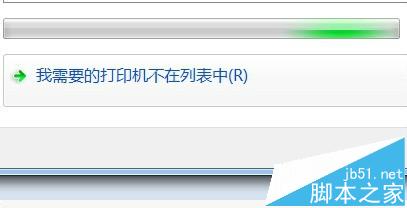
6、出现如下对话框后,勾选“使用TCP/IP地址或主机名”。
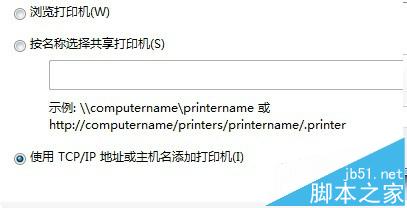
7、在IP地址栏,填入打印机的IP地址,不是电脑的IP,如果不知道自己打印机IP,可以下载驱动人生,查询。
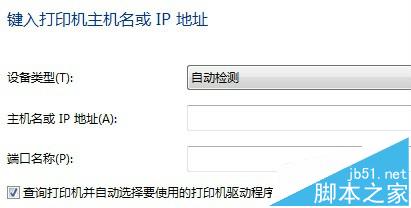
8、填好后点击“下一步”。
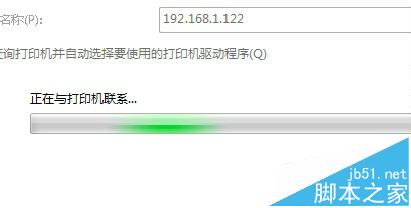
9、找到打印机后,选择打印机型号后安装驱动,已经下载驱动的,可以选择从磁盘安装,找到自己下载的驱动选择driver文件夹中的.inf文件即可。
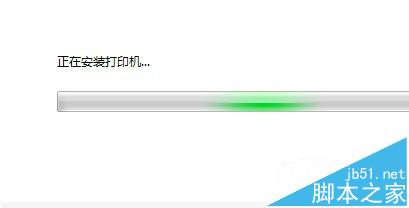
10、勾选不共享这台打印机。完成驱动安装,可以打印测试页,测试安装效果。

相关推荐:
免责声明: 凡标注转载/编译字样内容并非本站原创,转载目的在于传递更多信息,并不代表本网赞同其观点和对其真实性负责。如果你觉得本文好,欢迎推荐给朋友阅读;本文链接: https://m.nndssk.com/qdwt/181463Ai3NpB.html。
猜你喜欢
最新应用
热门应用





















